cytric Enterprise Reporting stellt eine flexible Methode bereit um neue Berichte durch die Verwendung der Berichtvorlagen und Definitionen, die nachfolgend beschrieben werden, zu erstellen:
| • | Report Vorlage Die Report Vorlage beschreibt die ursprüngliche Darstellung und den Inhalt eines erstellten Reports. cytric Enterprise Reporting enthält standardmäßig viele Report Vorlagen. Es können ebenfalls neue Report Vorlagen auf Anfrage in der Anwendung erstellt und erfasst werden. Die Report Vorlagen stellen die Grundlage für die Erstellung der Report Definitionen dar. |
| • | Report Definition Eine Report Definition wird anhand des Modells einer Report Vorlage erstellt, wobei sie weiterreichende Spezifikationen des Reportinhaltes festlegt. Die Information, die durch die Report Definition festgelegt werden muss, hängt stark von der Art des Reports ab, wobei einige Beispiele der spezifizierten Details bereits im Umfang der Reportdaten und der zu analysierenden Zeitspannen enthalten sind. |
| • | Veröffentlichte Report Definition Eine Report Definition kann allen cytric Enterprise Reporting Benutzern zur Verfügung stehen. Wird eine Report Definition für den öffentlichen Gebrauch freigegeben, nennt man sie Public Report Definition. |
| • | Report Wird eine Report Definition ausgeführt, erstellt sich ein neuer Report im ausgewählten Format. Der Report wird dem Benutzer in dem von ihm gewählten Format zugestellt. Er kann auf Anfrage sofort, zu einer bestimmten Zeit oder in immer wiederkehrenden Zeitabschnitten durchgeführt werden. |
Um das cytric Enterprise Reporting nutzen zu können, muss eine separate Freischaltung erfolgen. Wenn Sie cytric Enterprise Reporting nutzen möchten, kontaktieren Sie bitte Ihr i:FAO Account Management. Derzeit werden keine Gebühren für die Nutzung von cytric Enterprise Reporting erhoben.
Sobald cytric Enterprise Reporting für das entsprechende cytric System freigeschaltet wurde, muss der cytric Administrator die entsprechenden Reporting Rechte vergeben, d.h. demjenigen Benutzer die entsprechenden Rechte erteilen, der befugt sein soll, cytric Enterprise Reporting zu nutzen:
->”Travel Management System (TMS)”
-> ”Benutzer-Verwaltung”
-> ”Zugangsberechtigung ändern”
-> Benutzernamen eingeben oder “Finden” wählen
-> auf den blauen Pfeil vor dem entsprechenden Benutzernamen klicken
-> die Report Rechte durch Anklicken der Checkbox zuordnen
Die Abbildung zeigt die unterschiedlichen Benutzerrechte, die den Zugang zum cytric Enterprise Reporting erlauben.


Zugang im Personal Portal™
cytric Enterprise Reporting bietet dem Benutzer eine entsprechend seines Verantwortungsbereiches und seiner ihm zugewiesenen Benutzerrechte angepasste, zielgerichtete Funktionalität. Innerhalb einer Organisation wird jedem Benutzerrecht eine bestimmte Verantwortung zugewiesen. Ein Benutzer kann somit auch mehrere zugeordnete Rechte übernehmen, sollte dies nötig sein.
Die folgenden Rechte sind im cytric Enterprise Reporting definiert:
| • | Report Empfänger Die „Report Consumers“ sind die eigentlichen Benutzer von cytric Enterprise Reporting. Üblicherweise sind „Report Consumers“ Stakeholder, bzw. Mitarbeiter in leitenden Funktionen, die für Budget und Wirtschaftlichkeit verantwortlich sind; das können Travel Manager, Travel Arranger oder auch andere Personengruppen sein. Sie können ad-hoc Reports oder vordefinierte Reports erstellen und sie für eine sofortige, spätere oder wiederkehrende Ausführung definieren. |
| • | Report Definitions Editors Die „Report Definitions Editors“ sind die Benutzer von cytric Enterprise Reporting, denen es erlaubt ist, neue Report Definitionen anzulegen und Reports festzulegen. Die „Report Definitions Editors“ überarbeiten die von i:FAO entwickelten Report Vorlagen entsprechend Ihren Anforderungen. Die kundenspezifische Anpassung besteht aus optional ausgewählter Anzeige bestimmter Report Bestandteile, wie z. B. auswählbare Kalkulationen (wo auch immer angemessen), auswählbare Anreden, Überschriften, auswählbare Formate, Fußzeilen und andere Texte, etc. |
| • | Report Definitions Administrator Die „Report Definitions Administrators“ kontrollieren den Zugriff auf die Report Definitionen und festgelegten Reports. Ferner dürfen sie neue Report Definitionen veröffentlichen, die von den „Report Definitions Editors“ erstellt wurden. |
| • | Report Templates Administrator Der "Report Template Adminstrator" kann neue Reports anlegen und freigeben. |
Sobald dem Benutzer die entsprechenden Rechte zugewiesen wurden, wird der Menüpunkt „cytric Enterprise Reporting“ nach dem LogIn auf dem cytric „Personal Portal™“ dargestellt.
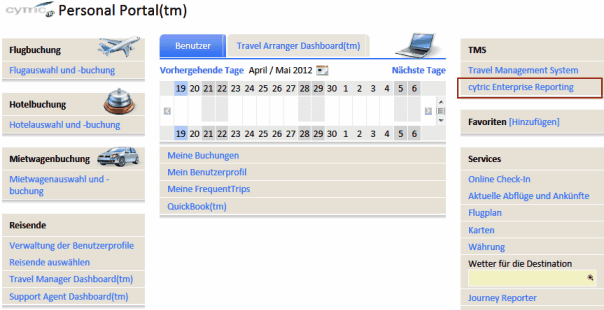
Menü
Im Hauptmenü des cytric Enterprise Reporting können Sie aus einer Vielzahl von verschiedenen Reportversionen auswählen. Die unterschiedlichen Optionen werden im Folgenden genauer erklärt.
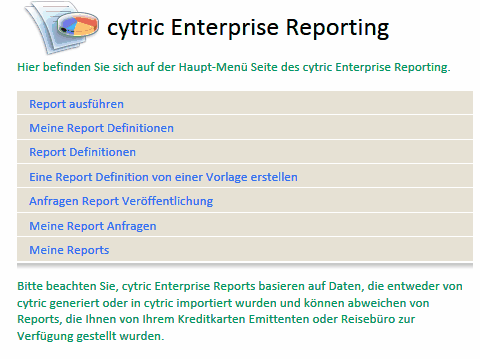
Bitte beachten Sie, dass die Darstellung der auswählbaren Menüpunkte unterschiedlich sein kann. Nur die Optionen, die der Benutzer aufgrund seiner zugewiesenen Rechte ausführen darf, sind für ihn sichtbar. Zum Beispiel kann der „Report Empfänger“ nur -> “Report ausführen” sehen.
Report ausführen
Der Menüpunkt -> “Report ausführen” erlaubt die Erstellung gewünschter Reports. Wählt man diesen Punkt aus, wird dem Benutzer eine Liste der Report Definitionen und Reports, die als Grundlage für die Reporterstellung genutzt werden können, dargestellt.
Um die Orientierung zu vereinfachen, wurden die Report Definitionen/Reports in eine Anzahl von Kategorien unterteilt. Jede Kategorie wird als Register am Anfang der Liste dargestellt:
Die folgenden Kategorien sind verfügbar:
| • | Veröffentlichte Report Definitionen „Veröffentlichte Report Definitionen“ sind für alle Benutzer mit den jeweiligen Report Rechten verfügbar. Die Definitionen spiegeln variable Daten wider, abhängig von den ausgesuchten Report Parametern (z. B. Buchungszeitraum, Sortierung nach Namen, etc.). |
| • | Veröffentlichte vordefinierte Reports „Veröffentlichte vordefinierte Reports“ sind für alle Benutzer mit den jeweiligen Report Rechten verfügbar. Vordefinierte Reports beinhalten voreingestellte Parameter. |
| • | Meine Report Definitionen „Meine Report Definitionen“ sind nur für den Benutzer verfügbar, der diese Report Definitionen erstellt hat. |
| • | Meine vordefinierten Reports “Meine vordefinierten Reports” ist nur für den Benutzer verfügbar, der diesen Report erstellt hat. |
Das cytric Enterprise Reporting beinhaltet die folgenden Reportvorlagen:
| • | Advantage Report Executive Summary (AR 001) Dieser Report enthält eine Zusammenfassung aller Buchungen (aktueller Monat, aktuelles Quartal, aktuelles Jahr, vergangenes Jahr) unterschieden nach Buchungsart. |
| • | Advantage Report Executive Summary – Air (AR 002) Dieser Report enthält eine Zusammenfassung aller Flugbuchungen (aktueller Monat, aktuelles Quartal, aktuelles Jahr, vergangenes Jahr) unterschieden nach z. B. Ticketnummer, durchschnittlicher Preis pro Ticket, durchschnittliche Meilen pro Ticket, etc. |
| • | Advantage Report Executive Summary – Hotel (AR 003) Dieser Report enthält eine Zusammenfassung aller Hotelbuchungen (aktueller Monat, aktuelles Quartal, aktuelles Jahr, vergangenes Jahr) unterschieden nach z. B. durchschnittlichem Betrag pro Inlandsbuchung, durchschnittlichem Betrag pro Zimmer/Nacht, günstigste Stadt, etc. |
| • | Advantage Report Executive Summary – Car (AR 004) Dieser Report enthält eine Zusammenfassung aller Mietwagenbuchungen (aktueller Monat, aktuelles Quartal, aktuelles Jahr, vergangenes Jahr) unterschieden nach z. B. Anzahl von Miettagen, durchschnittliche Anzahl von Miettagen pro Inlandsbuchung, etc. |
| • | Advantage Report Executive Summary – Rail (AR 005) Dieser Report enthält eine Zusammenfassung aller Buchungen (aktueller Monat, aktuelles Quartal, aktuelles Jahr, letztes Jahr) unterschieden nach z. B. Anzahl Bahnbuchungen, Anzahl Stornierungen, durchschnittlicher Preis pro Buchung. |
| • | CO2 Compensation Report |
| • | User Address Report (R 001) |
Dieser Report beinhaltet eine Übersicht über alle Benutzer eines Systems und die zugehörigen Adressdaten.
| • | User Rights Report (R 002) Dieser Report beinhaltet eine Übersicht über alle Benutzer eines Systems und die zugehörigen Benutzerrechte. |
| • | TMS Access Report (R 003) Dieser Report beinhaltet eine Übersicht über alle TMS Transaktionen für einen bestimmten Zeitraum. |
| • | Travel Arranger Report (by traveller) (R004) |
| • | Travel Arranger Report (by Travel Arranger) (R 005) Dieser Report beinhaltet eine Übersicht über alle Travel Arranger und die jeweils zugeordneten Reisenden eines Systems. |
| • | Booking Report (R 006) Dieser Report beinhaltet eine Übersicht über alle getätigten Buchungen. |
| • | Travelers enRoute Report (R 007) Dieser Report beinhaltet eine Übersicht über die Aufenthaltsorte der Reisenden zu einem eingegebenen Datum. |
| • | Top 20 Reports (R 008 – R 010) Dieser Report beinhaltet eine Übersicht über die meistgenutzten Anbieter (Air, Hotel, Car). |
| • | Net Hotel Booking Report (R011) |
| • | User Report (R012) |
| • | Number of User Profiles (R013) |
| • | Number of Bookings (R014) |
| • | Inactive User Report (R015) |
Zusätzlich können auf Anfrage weitere Reportvorlagen erstellt und eingefügt werden.
Nachfolgend erhalten Sie ein Beispiel für die Ausführung einer veröffentlichten Report Definition:
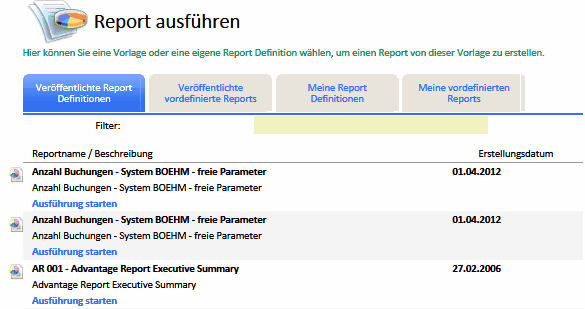
Veröffentlichte Report Definitionen
Im Folgenden finden Sie ein Beispiel für die Ausführung einer veröffentlichten Report Definition. Indem man mit der Maus auf eine gewünschte Report Option klickt, öffnet sich am rechten Seitenrand ein neues Menüfeld, welches dem Benutzer die Möglichkeit bietet, den Report zu starten.

Ad hoc Report Parameter
Wenn eine Report Definition ausgewählt wurde, auf deren Basis ein Report generiert werden soll, werden Sie nach weiteren Parametern gefragt, welche für die Erstellung des Reports notwendig sind.
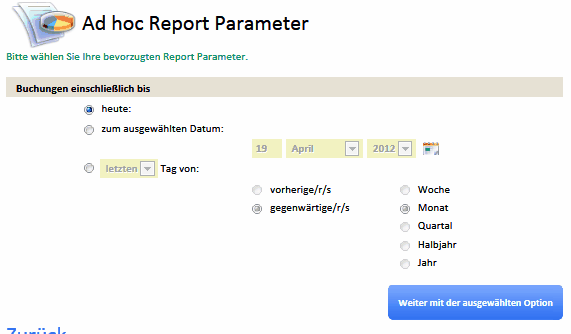
Präferenzen für die Zustellung
Sie können ebenfalls den Zeitpunkt der Reportzustellung definieren. Den Zeitpunkt betreffend stehen folgende Auswahlmöglichkeiten zur Verfügung:
| • | Unmittelbar: Der Report wird unmittelbar nach erfolgter Zusammenstellung im Web Browser angezeigt. |
| • | Zu einem gewünschten Datum: Der Report wird am gewünschten Datum per Mail an den Benutzer gesendet. |
| • | Periodisch: Der Report wird regelmäßig zu einem definierten Zeitpunkt erstellt und per e-Mail an den Benutzer gesendet. |
Zusätzlich können Sie das Format des Reports bestimmen. Folgende Formate sind möglich (bitte beachten Sie, dass unmittelbare Reports nur im PDF Format verfügbar sind):
| • |
| • | .csv (durch Komma oder Semikolon getrennt) |
| • | .txt (durch Tab getrennt) |
| • | .xml |
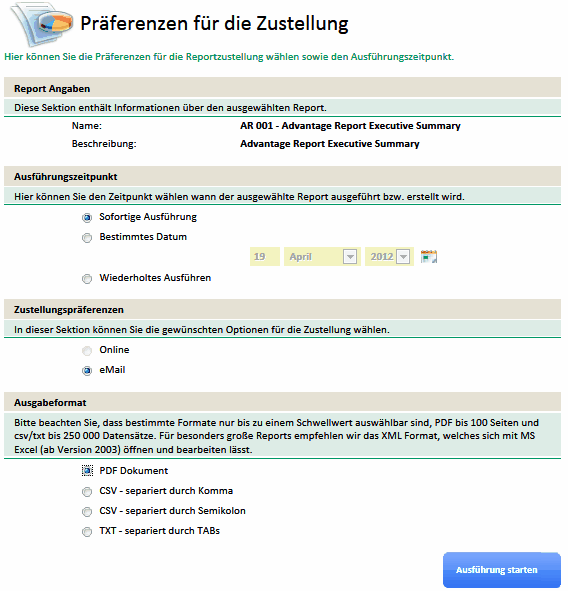
Musterreport - Hotel
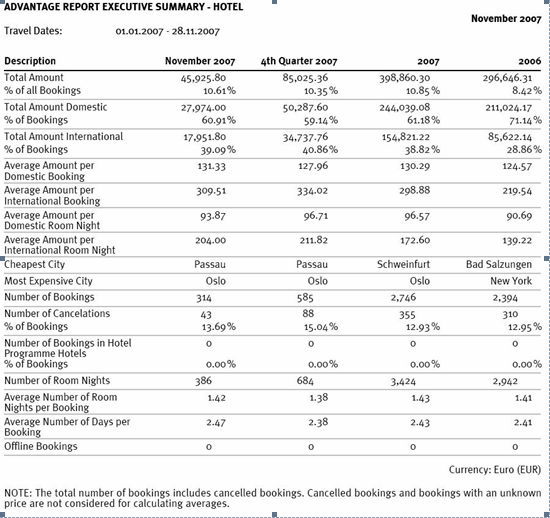
Eine Report Definition von einer Vorlage erstellen
Option -> “Eine Report Definition von einer Vorlage erstellen”
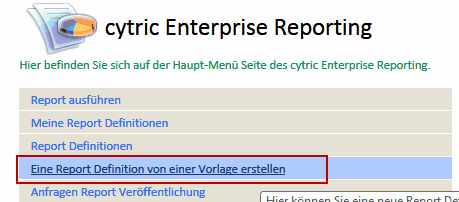
Die „Report Definitions Editors“ haben Zugriff auf mehrere cytric Enterprise Reporting Funktionen, welche die
Konfiguration und die Vorbereitung der Reports für den „Report Empfänger“ ermöglichen. Sie können Report Definitionen erstellen und bearbeiten sowie Anfragen zur Veröffentlichung dieser Report Definitionen stellen, so dass diese nach Genehmigung durch den „Report Definitions Administrator“ auch anderen Benutzern zur Verfügung gestellt werden können.
Der folgende Abschnitt behandelt diese Funktionen und erläutert deren Einsatzmöglichkeiten.
Neue Report Definitionen können mit dem Punkt „Eine Report Definition von einer Vorlage erstellen“ erstellt werden. Diese Funktionalität zeigt den „Report Definitions Editors“ eine Liste der aktuell veröffentlichten Report Vorlagen.

Durch die Auswahl „Von Vorlage erstellen“ wird eine neue Report Definition auf Grundlage der gewählten Vorlage erstellt. Dem „Report Definitions Editor“ werden bestimmte Fragen bzgl. der ausgewählten Vorlage gestellt. Die jeweiligen Antworten ermöglichen eine individuelle Anpassung der Vorlage mit Parametern, welche für den späteren Report anhand dieser Report Definition verwendet werden.
Schritte:
Neuen Namen wählen
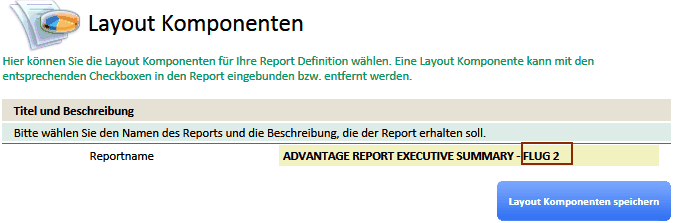
Zeitraum wählen:
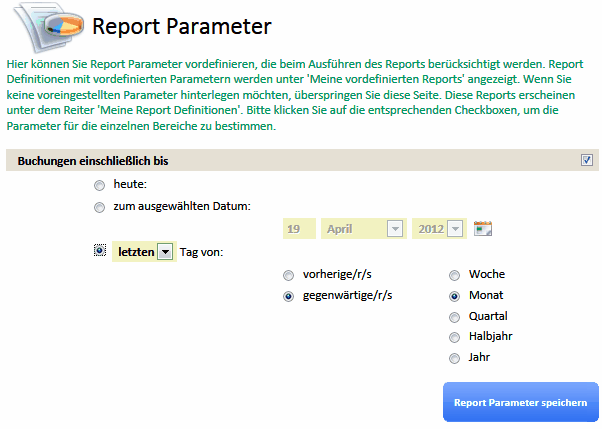
Datenumfang selektieren:
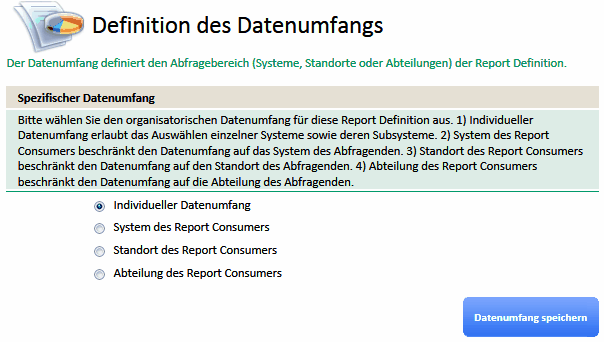
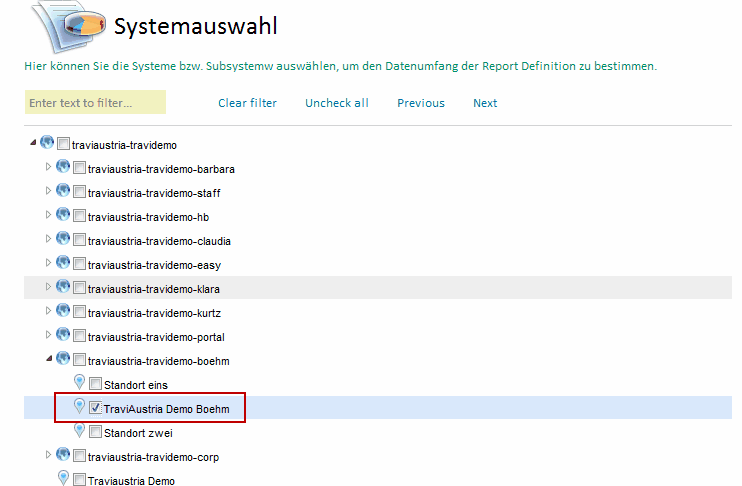
Bezeichnung für den Report festlegen
Alle Sprachen müssen ausgefüllt sein!
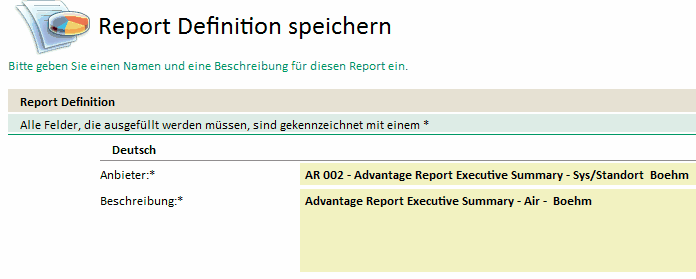
Nach Fertigstellung einer neuen Report Definition wird der Benutzer automatisch zu der Funktion
-> „Meine Definitionen“ weitergeleitet.
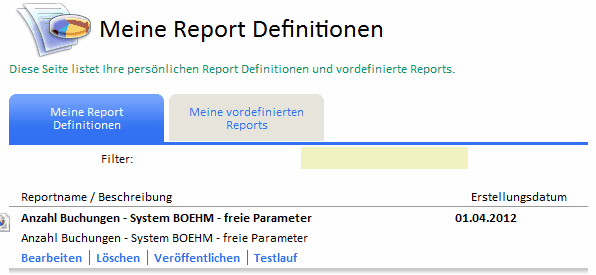
Abhängig von den hinterlegten Parametern auf der Seite „Report Parameter“ wird die neu erstellte Report Definition entweder im Register „Meine Report Definitionen“ oder im Register „Meine vordefinierten Reports“ dargestellt.
Die Auswahl des Menüs -> „Meine Definitionen“ erlaubt dem „Report Definitions Editor“ die Darstellung der bereits generierten Report Definitionen.
Das Menü ermöglicht die Bearbeitung oder das Löschen der ausgewählten Report Definition. Die Auswahl „Testlauf“ zeigt das Ergebnis einer unmittelbaren Reportausführung zu Testzwecken. Zusätzlich kann über die Funktion „Send Publishing Request“ eine Anfrage an den „Report Definitions Administrator“ mit der Bitte um Veröffentlichung gesendet werden. Durch die Veröffentlichung kann anderen Nutzern ebenfalls der Zugang zu den „Report Definitionen“ ermöglicht werden.
Anfrage zur Report Veröffentlichung
Nach Auswahl "Veröffentlichen" wird die Anfrage zum Administrator geleitet
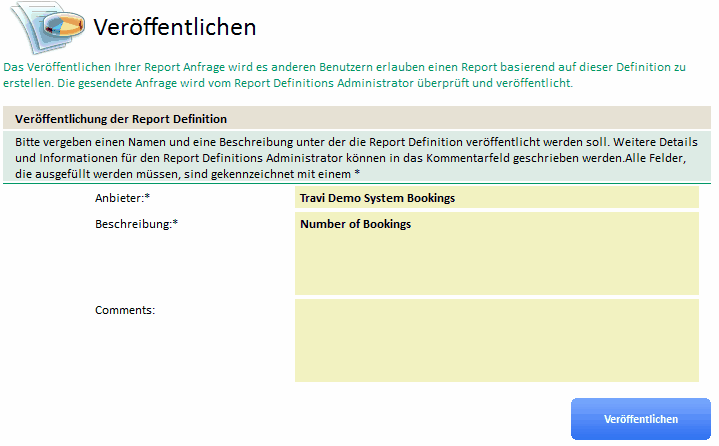
Administrator mit Rechten als "Report Definitions Administrator":
Ein „Report Definitions Administrator“ kann sich Anfragen zur Veröffentlichung darstellen, welche von den „Report Definitions Editors“ gestellt wurden. Durch Auswahl des Menüpunktes -> „Anfrage zur Report Veröffentlichung“, werden alle, noch zu genehmigenden Veröffentlichungsanfragen angezeigt.
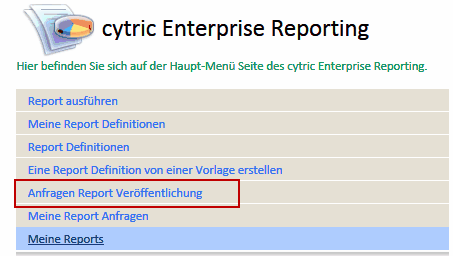

Das Menü erlaubt dem „Report Definitions Administrator“ eine Vorschau der Ausführung der Report Definition, Details zur Veröffentlichungsanfrage einzusehen, eine Genehmigung oder eine Ablehnung vorzunehmen.
Nach der Veröffentlichung einer Report Definition, kann diese auch von anderen Benutzern eingesehen und zur Report Erstellung unter -> „Report ausführen“ genutzt werden.